So aktivieren Sie Third Party Game Codes in Steam

Für viele Leute ist es keine Voraussetzung, dass Sie ein Spiel direkt von Valve kaufen, um es mit ihrer Steam-Spieleplattform zu verwenden - und In der Tat ist es oft vorteilhaft, Ihr Spiel von einem Drittanbieter zu kaufen. Werfen wir einen Blick darauf, wie Sie Ihre Spiele von Drittanbietern in Ihren Steam-Account bekommen.
Warum (und wohin) außerhalb des Steam Stores
Der Klick-und-Fertig-Kaufprozess bei Steam ist natürlich sehr sehr praktisch, aber es liefert nicht immer die besten Preise. Während Steam für seine riesigen Sommer- und Winterverkäufe bekannt ist (sowie für das ganze Jahr über ein paar stark vergünstigte Spiele hier oder dort), sitzen die meisten Spiele auf Steam fast das ganze Jahr über im vollen Einzelhandel.
Wenn du ein Spiel von außerhalb von Steam kaufst, kannst du das Spiel oft in deine Steam-Bibliothek importieren und es wird genau so aussehen, als ob du es über Steam gekauft hättest - komplett mit Spielzeit und Fortschritt, Steam Errungenschaften und mehr. Also, wenn Sie bereit sind, sich außerhalb des Steam-Marktplatzes zu wagen und ein wenig Vergleichshopping zu machen, können Sie am Ende ziemlich viel Geld sparen, ohne Nachteile für Sie.
VERWANDT: Wie man Non-Steam hinzufügt Steam-Spiele und Benutzerdefinierte Symbole anwenden
Hinweis: Nicht alle Spiele können in Steam importiert werden, aber das bedeutet nicht, dass Sie Ihre Steam-Bibliotheksschnittstelle auch nicht für die Verwaltung dieser Titel verwenden können. Wenn Sie sich mit einem nicht erkannten (oder sehr alten) Spieltitel vorfinden, den Sie Steam noch verwenden möchten, lesen Sie unsere Anleitung zum Hinzufügen von Nicht-Steam-Spielen mit Ihrer eigenen Steam-Bibliothek.
Warnung : Aufgrund der Popularität von Steam gibt es viele skizzenhafte Seiten, die gefälschte Steam Keys verkaufen. Wir empfehlen nicht, Google nach "Steam Keys" zu durchsuchen und den günstigsten Reseller zu finden, den Sie finden können. Reseller Erfahrungen reichen von "Ich habe ein paar Dollar gespart und nichts schreckliches passiert" zu "Mein Computer ist jetzt mit Ransomware infiziert". Wenn Sie neugierig auf die Welt der wichtigsten Wiederverkäufer sind, taucht dieses exzellente lange überlesen bei Polygon in das Problem auf.

RELATED: 10 Alternativen zu Steam für den Kauf billiger PC-Spiele
Die kugelsicherste Einkaufsstrategie ist nur von fest etablierten Organisationen wie Amazon, Best Buy oder Newegg zu kaufen. Sie können auch Steam-kompatible Schlüssel von beliebten Bundles wie The Humble Bundle erhalten. Wenn Sie schon einmal von dem Laden gehört haben, ist es wahrscheinlich eine sichere Sache. Wenn Sie Vergleiche schalten und / oder Benachrichtigungen erhalten möchten, wenn die Preise auf den Steam-Sites und damit verbundenen Spielangeboten fallen, empfehlen wir Ihnen, sich auf www.herehaneanydeal.com zu informieren. Dort können Sie Rabatte verfolgen und Sie benachrichtigen, wenn ein Spiel zum Verkauf steht. und wenn es mit dem Steam-Import kompatibel ist.
So fügen Sie Steam einen Spielcode eines Drittanbieters hinzu
Um Spiele, die von einem Dritten gekauft wurden, zu Ihrem Steam-Konto hinzuzufügen, benötigen Sie den Aktivierungscode des Drittanbieters Einzelhändler. Sie können Codes entweder auf der Steam-Website oder über die Steam-Desktopanwendung einlösen.
Um einen Code in der Steam-Anwendung einzulösen, öffnen Sie Steam auf Ihrem Computer und wählen Sie in der oberen Navigationsleiste "Spiele" und dann "Ein Produkt aktivieren" auf Steam ... ", um den Produktaktivierungsassistenten zu starten.
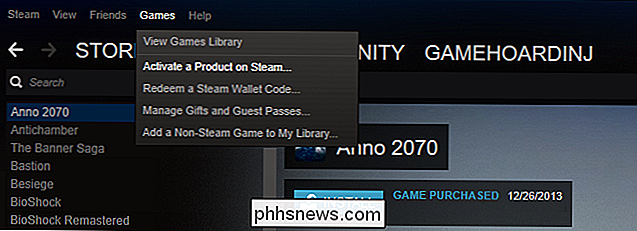
Um stattdessen einen Code über die Steam-Website einzulösen, begeben Sie sich auf die Seite" Produkt auf Steam aktivieren "und melden Sie sich mit Ihrem Steam-Konto an. Geben Sie hier den Produktschlüssel ein und gehen Sie durch den Assistenten. Die Website funktioniert grundsätzlich genauso wie die Option "Ein Produkt über Steam aktivieren" im Steam-Client, sie kann jedoch auch verwendet werden, wenn Steam nicht auf Ihrem aktuellen Gerät installiert ist. Sie können sogar von Ihrem Telefon aus auf diese Website zugreifen.
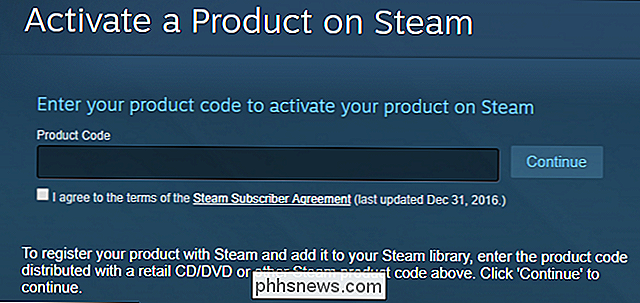
Auf der ersten Seite des Assistenten werden Sie aufgefordert, Ihren Code bereit zu halten, klicken Sie auf "Weiter", wenn Sie bereit sind.
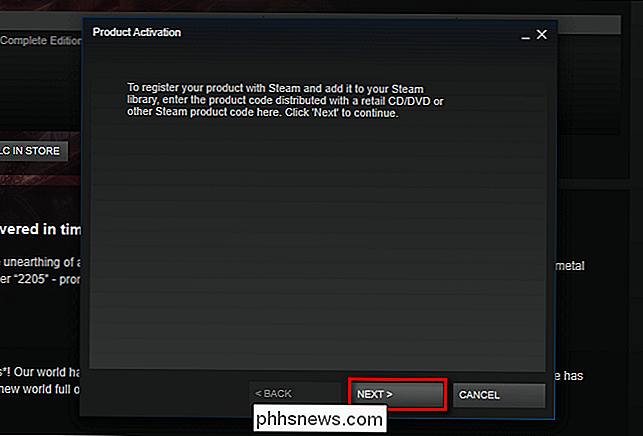
Auf dem nächsten Bildschirm zustimmen zu den Nutzungsbedingungen durch Klicken auf "Ich stimme zu". Geben Sie auf der nächsten Seite des Aktivierungsassistenten Ihren Produktcode in den Slot ein und klicken Sie auf "Weiter". Beachten Sie, dass der Name, der den Aktivierungscodes gegeben wird, selten "Steam Key" ist, wenn Sie von einem anderen Händler kaufen, und er kann mit "Digital Activation Code", "Product Code" oder einer Variation davon gekennzeichnet sein. Der wichtige Teil ist, dass der Händler, von dem Sie kaufen, bemerkt, dass der Schlüssel auf Steam eingelöst werden kann und dass er wie die unten gezeigten Beispiele formatiert ist.
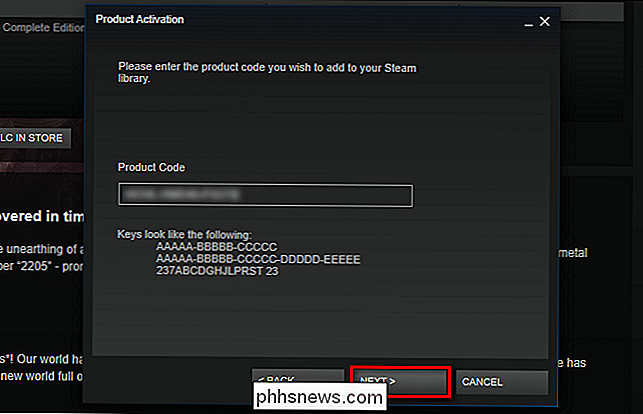
Auf dem letzten Bildschirm sehen Sie eine Bestätigung des Spieltitels sowie eine Schaltfläche, mit der Sie eine Quittung der Spielaktivierungstransaktion ausdrucken können. Der einzige Unterschied zwischen dem, was Sie auf dem Bildschirm sehen, und dem, was ausgedruckt wird, ist, dass der Ausdruck Ihren Steam-Benutzernamen und einen Bestätigungscode zusätzlich zum Spieltitel enthält. Klicken Sie auf Finish, wenn Sie die Informationen auf dem letzten Bildschirm überprüft und / oder gedruckt haben.
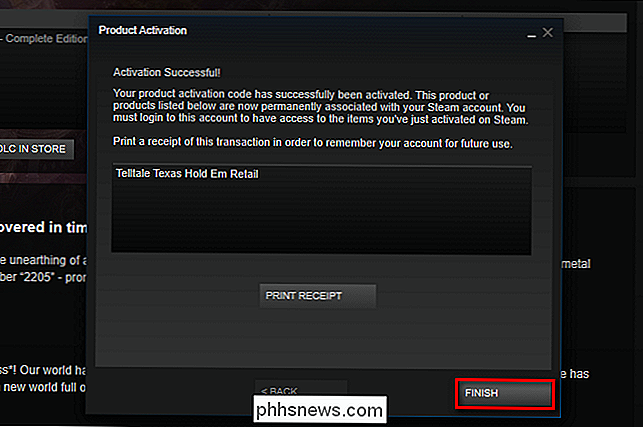
Nachdem Sie den Aktivierungsassistenten beendet haben, sehen Sie das gerade aktivierte Spiel in Ihrer Bibliothek:
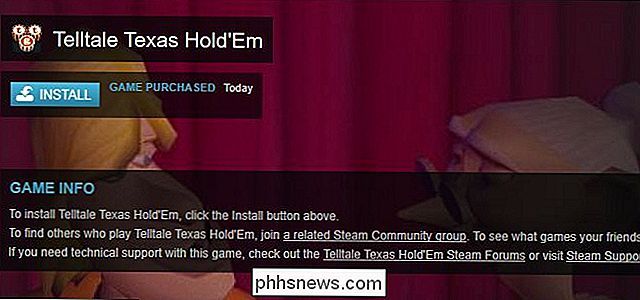
Klicken Sie einfach auf Auf der "Install" -Schaltfläche, wie bei jedem anderen Steam-Spiel, kannst du das Spiel herunterladen und loslegen.

So blocken Sie Cookies (mit Ausnahme der von Ihnen verwendeten Sites) in jedem Browser
Cookies können nützlich sein, wenn Sie sie unter Kontrolle haben. Heute sehen wir uns an, wie Sie Cookies blockieren können, indem Sie sie blockieren, außer wenn Sie möchten, dass sie Ihre Benutzererfahrung verbessern. Warum sollte ich das tun? Ein Cookie ist einfach eine kleine Datei, die Eine Website speichert Informationen auf Ihrem Computer.

So installieren und konfigurieren Sie das Home Security System von Abode
Während einige Smarthome-Hubs wie Wink und SmartThings für die Sicherheit zuhause verwendet werden können, macht Abode ein Smarthome-System speziell für die Sicherheit zuhause gemacht, so dass es die bessere Wahl ist, wenn das ein großer Fokus für Sie ist. So installieren und konfigurieren Sie das Startkit von Abode: Was ist ein Aufenthaltsort?



